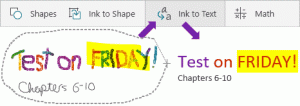Hur man rensar vanliga mappar och senaste filer i Windows 10
Den uppdaterade File Explorer-appen i Windows 10 har en ny standardplats som kallas Snabb åtkomst. I den nuvarande versionen innehåller den två sektioner: Frekventa mappar och Senaste filer. Användare som bryr sig om sin integritet kanske inte är nöjda med den här funktionen i File Explorer-appen. Det finns två lösningar för dessa användare. Den första är att öppna den här datorn istället för snabbåtkomst i Windows 10 som vi diskuterade tidigare. Det andra är att rensa de senaste filerna och vanliga mappar i snabbåtkomst. Så här kan du göra det.
Annons
Snabbåtkomstplatsen i Filutforskaren är avsedd att ersätta funktionen Senaste filer på Start-menyn i äldre versioner av Windows. I Windows 10 finns det inget enkelt sätt att komma åt den klassiska mappen "Senaste filer". från någon annanstans i användargränssnittet förutom snabbåtkomst. Varje gång användaren behöver kolla in sin senaste filaktivitet måste han öppna Utforskaren.

Windows 10 lagrar dina senaste objekt och vanliga mappar på följande plats.
%APPDATA%\Microsoft\Windows\Recent Items

Du kan ta bort allt innehåll för att rensa dina vanliga mappar och filer. Det rekommenderas dock att använda GUI istället enligt beskrivningen nedan.
För att rensa frekventa mappar och senaste filer i Windows 10, gör följande.
- Öppna den här datorn i File Explorer.
- Klicka på Arkiv -> Ändra mapp och sökalternativ i Utforskarens Ribbon-användargränssnitt.
 Om du har inaktiverade bandet använda ett verktyg som Winaero Ribbon Disabler, tryck på F10 -> klicka på Verktyg-menyn - Mappalternativ.
Om du har inaktiverade bandet använda ett verktyg som Winaero Ribbon Disabler, tryck på F10 -> klicka på Verktyg-menyn - Mappalternativ. - Tips: du kan lägga till knappen Mappalternativ i verktygsfältet Snabbåtkomst. Se följande artikel: Hur man lägger till valfritt menyflikskommando till verktygsfältet Snabbåtkomst i File Explorer.
- Fönstret Mappalternativ öppnas på fliken Allmänt. Under Sekretess, klicka på Klar knapp. Detta kommer att rensa både de vanliga mapparna och listorna över senaste filer.

Alternativt kan du använda appen Inställningar.
Rensa vanliga mappar och senaste filer med inställningar
För att rensa vanliga mappar och Senaste filer med inställningar, gör följande.
- Öppna Appen Inställningar.

- Gå till Personalisering -> Start.
- Stäng av alternativet till höger Visa nyligen öppnade objekt i hopplistor på Start eller aktivitetsfältet.

- Slå på alternativet tillbaka.
Denna enkla operation kommer att rensa hopplistor tillsammans med vanliga mappar och senaste filer.
Det är allt.